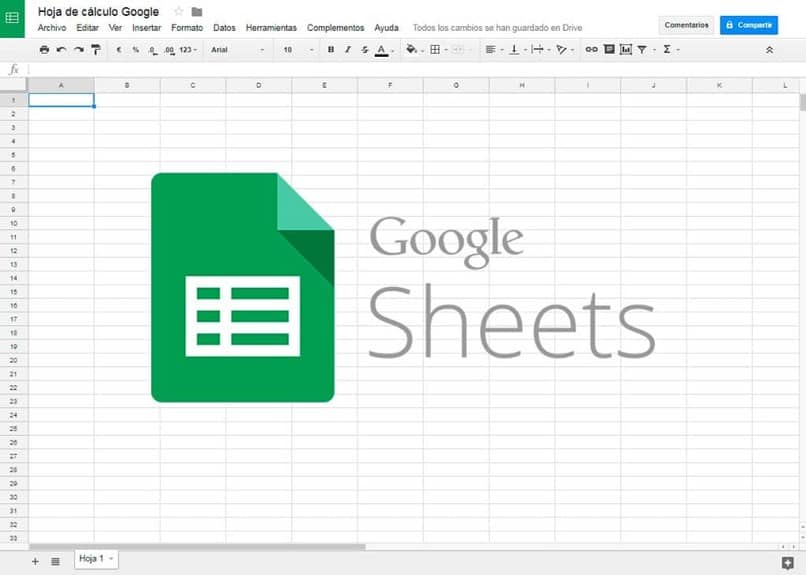
Yksi parhaista tavoista rekisteröidä ja avata erityyppisiä laskentataulukoita, jonka voit tallentaa ja järjestää, on Google Sheetsin kautta.
Tämä työkalu on erityisen hyödyllinen erityyppisten projektien järjestämisessä tai jopa aikomuksena tehdä jonkinlaisia muistiinpanoja.
Se on helppokäyttöinen kuin voit käytä laskentataulukkoa, ikään kuin se olisi tyhjä kangas, jossa voit lajitella kaikki kirjoittamasi tiedot muodossa, jonka voit myöhemmin rakentaa.
Kanssa Google Sheets Sinulla on helpompaa verkkoselaimen tietojen sieppauksessa ja järjestämisessä, tämä kaikki tapahtuu ilmaisten laskentataulukoiden avulla, joihin pääset helposti selaimestasi ja jolla on paljon työkaluja, mukaan lukien mahdollisuus tarkastella Google Analytics -tietojasi.
Tämän työkalun ansiosta voit tehdä erityyppisiä muutoksia, muokkauksia ja tallentamisia, joista on erittäin hyötyä työ- tai kouluympäristössä. Jatka vain lukemista tässä upeassa opetusohjelmassa, joka saa sinut ymmärtämään tämän upean työkalun.
Mitä tarkoitamme jakamalla laskentataulukon?
Kun viittaamme tähän toimintaan, viittaamme siihen antaa pääsyn yhdelle tai useammalle henkilölle, jotta sitä voidaan muuttaa, mukaan lukien tiedot ja päivämäärät, jotka lisätään, ja sitten tallentaa.
Parasta kaikessa tässä työmallissa liittyy siihen, että jokainen linkitetty henkilö tai jolle mainittu asiakirja lähetettiin, voi tehdä verkossa järjestelyjä, joiden kanssa he näkyvät jokaiselle jäsenelle välittömästi ja yksinkertaisesti.
Kuinka jakaa laskentataulukko?
Kun aloitat työkalun käytön tavalla tai toisella, löydät erilaisia muotoja ja vaihtoehtoja, joilla voit laajentaa sen käyttöä. Tässä on joitain vaihtoehtoja, joihin aiot törmätä ja jotka ovat sinulle erittäin hyödyllisiä:
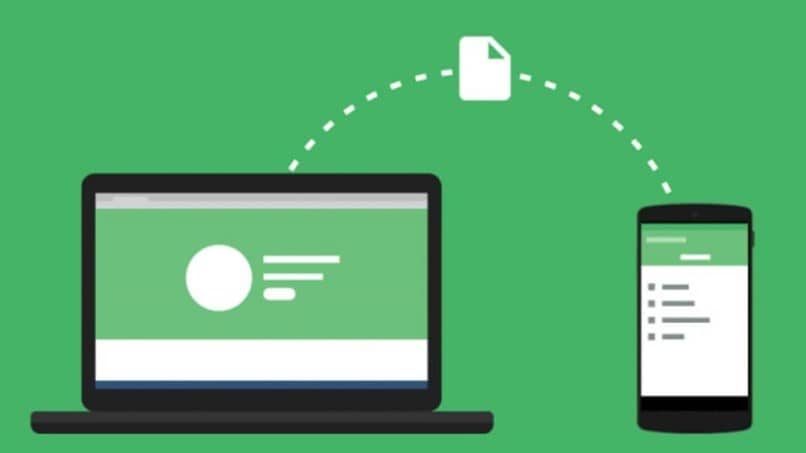
- Voit osallistua paljon laajempaan muokkaukseen, jonka voivat tehdä ihmiset, joille asiakirja on jaettu.
- Sinä voit aseta jonkinlainen rajoitus, jonka kanssa ihmiset, joille tiedosto on jaettu, eivät voi muokata mitään sen osaa lukuun ottamatta asiakirjan lukemista.
- Samoin, kun jaat asiakirjan, voit lähettää kommentteja ja erityisiä muokkauksia, jolla mukana olevat ihmiset voivat ymmärtää järjestyksen, jossa haluat ohjata asiakirjaa, tai jos niin ei ole, oppia tehdyistä muokkauksista.
Kuinka käyttää jakopaneelia?
Jos olet samassa Sheets-tiedostossa, sinun tarvitsee vain syöttää vihreä painike, jolla on nimi ”Jaa”, tai vastaavasti, sijoittamalla itsesi työkaluriville, josta löydät vaihtoehdon ”Tiedosto”, ja paina sen jälkeen painiketta ”Jaa” ”.
Siellä voit kirjoittaa sen henkilön sähköpostiosoitteen, jonka kanssa haluat tehdä yhteistyötä minulla on suora linkki syöttääksesi tiedoston ja aloittaaksesi jakamisen.
Mutta kuitenkin, jos löydät itsesi Google asemaSinun tarvitsee vain aloittaa valitsemalla tiedosto ja viemällä hiiri jakamisvaihtoehdon päälle, näet, että työkalurivillä ”jaa” -vaihtoehto tulee näkyviin ja kaikki on enemmän kuin valmis.
Kuinka muut voivat käyttää tiedostoa?
Kun ihmiset käyttävät alustan kautta heille lähetettyä sähköpostia, he voivat nähdä linkin, joka ohjaa heidät artikkeliin, jossa he voivat helposti muokata, tilata ja tallentaa tiedostoa.
Asiakirjasta vastaavan henkilön tekemien rajoitusten mukaan voidaan kulkea eri polkuja ja samoin tehdä useita muokkauksia.